
Εάν υπάρχει μια συγκεκριμένη διαφάνεια στην παρουσίασή σας που αισθάνεστε ότι θα ήταν χρήσιμη σε άλλα μέσα, μπορείτε να σώσετε τη διαφάνεια ως εικόνα και να το χρησιμοποιήσετε ανάλογα. Εδώ είναι πώς να αποθηκεύσετε μια διαφάνεια του Microsoft PowerPoint ως εικόνα.
Πρώτα, Ανοίξτε το PowerPoint Και, στο παράθυρο Thumbnail, επιλέξτε τη διαφάνεια που θέλετε να αποθηκεύσετε ως εικόνα κάνοντας κλικ. Ένα κουτί θα εμφανιστεί γύρω από τη διαφάνεια μόλις επιλεγεί.
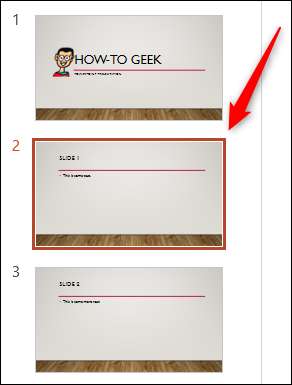
Στη συνέχεια, κάντε κλικ στην καρτέλα "Αρχείο".
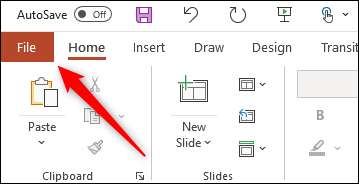
Στο αριστερό παράθυρο, επιλέξτε "Αποθήκευση ως".
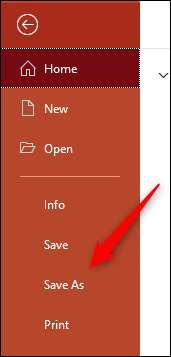
Στα δεξιά της οθόνης, θα δείτε δύο πλαίσια κειμένου. Στο επάνω πλαίσιο κειμένου, εισάγετε το όνομα του αρχείου.

Το κάτω πλαίσιο κειμένου είναι όπου θα επιλέξετε τον τύπο αρχείου. Κάντε κλικ στο κάτω βέλος στα δεξιά του πλαισίου κειμένου.
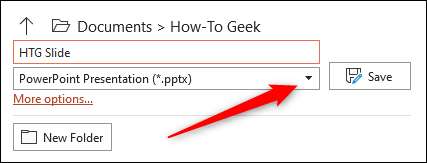
Ένα αναπτυσσόμενο μενού θα εμφανιστεί εμφανίζει αρκετούς διαφορετικούς τύπους αρχείων που μπορείτε να αποθηκεύσετε την παρουσίαση (ή τη διαφάνεια) ως. Αυτοί είναι οι τύποι αρχείων εικόνας που μπορείτε να επιλέξετε από για να αποθηκεύσετε τη διαφάνεια σας ως εξής:
- Κινούμενη μορφή gif (* .gif)
- Μορφή ανταλλαγής αρχείων JPEG (* .jpg)
- PNG φορητή μορφή γραφικών δικτύου (* .png)
- Εικόνα αρχείου εικόνας TIFF (* .tif)
- Διαμόρφωση γραφικών διανυσμάτων (* .svg)
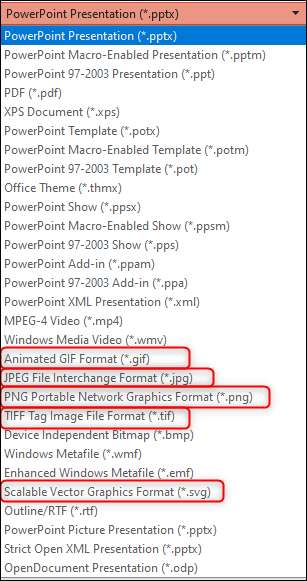
Κάντε κλικ στον τύπο αρχείου εικόνας που θέλετε να μετατρέψετε τη διαφάνεια του PowerPoint στο. Στη συνέχεια, επιλέξτε το κουμπί "Αποθήκευση".
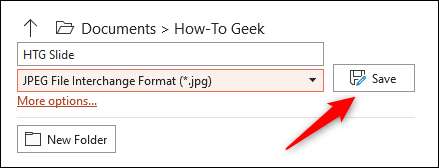
Ένα παράθυρο διαλόγου θα εμφανιστεί να ρωτάει αν θέλετε να εξάγετε όλες τις διαφάνειες ως εικόνα ή ακριβώς εκεί που έχετε επιλέξει. Κάντε κλικ στο "Ακριβώς αυτό".
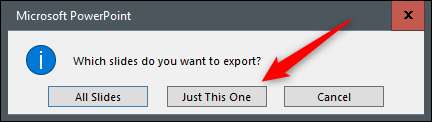
Η ολίσθηση θα αποθηκευτεί τώρα ως εικόνα.
Εκτός από την αποθήκευση διαφανειών ως εικόνες στο Microsoft PowerPoint, μπορείτε επίσης Αποθηκεύστε αντικείμενα μέσα σε μια διαφάνεια ως εικόνα . Χρησιμοποιήστε αυτή τη μέθοδο εάν χρειάζεστε απλά συγκεκριμένα τμήματα της διαφάνειας για να αποθηκευτεί ως εικόνα και θέλετε να διατηρήσετε το μέγεθος του αρχείου της εικόνας μικρότερη.
ΣΧΕΤΙΖΕΤΑΙ ΜΕ: Πώς να αποθηκεύσετε παρουσιάσεις του Microsoft PowerPoint ως αρχεία PDF







